ps颜色加深
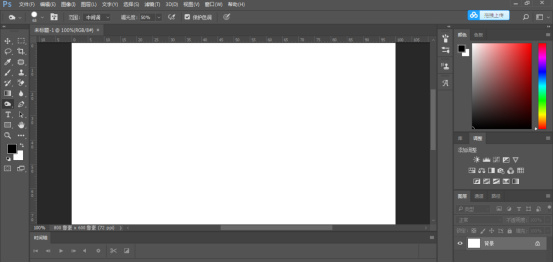
使用ps进行图像的加工时,对颜色的加工是常用的操作,合适的颜色使用对图像的整体效果起着很大的作用,颜色可以进行加深处理。小编接下来给大家分享的是ps如何对颜色加深。
1、打开Photoshop以后的操作界面往往都会有所不同,但是不会影响我们的操作,这是因为我们使用的Photoshop版本不同,我的如图。
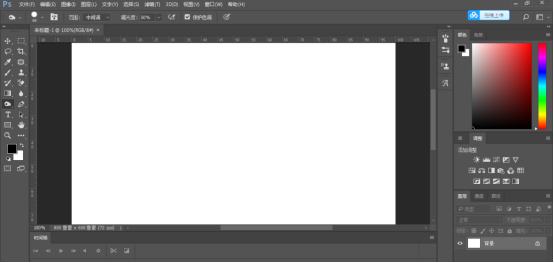
2、为了方便我们介绍如何对颜色加深,我先来打开一张我们需要进行修改的图片,方法很简单,点击文件以后出现打开,通过打开找到我们需要修改的图片。
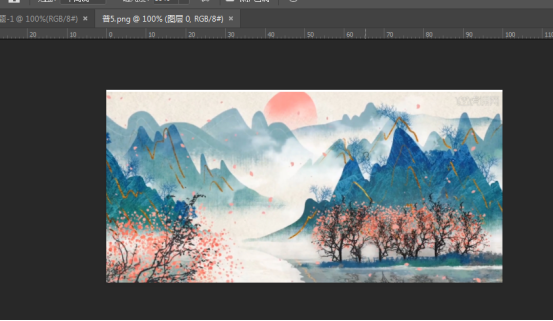
3、我们可以看到图片中边界的颜色是浅色的,里面的是深色的,所以我们需要把整体的颜色来加深一下,点击图片左侧的小操作栏中的加深工具。

4、选择了加深工具,我们就可以在图片上进行操作了,方法很简单鼠标左键点住不放来回移动,这样适合大范围的修改,如果是小范围的修改,鼠标左键在原地点击,就可以了,点击的次数越多颜色也就越深。
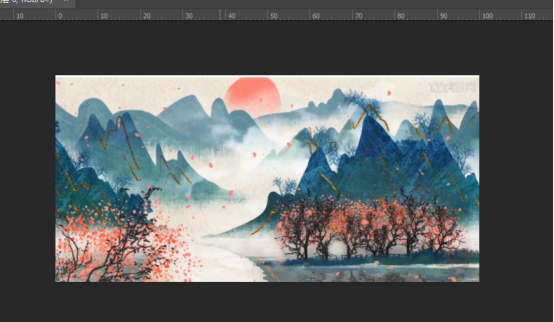
5、要是想减少点击的次数就让深度达到我们想要的效果,我们就需要修改硬度,硬度越高,颜色也就越深。
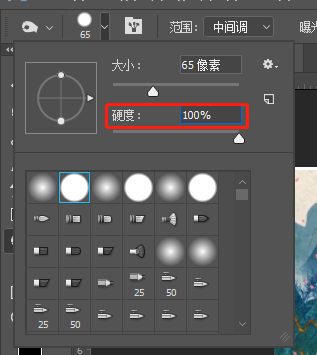
6、效果如下图。
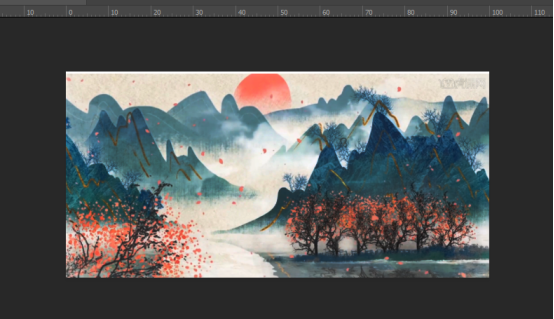
通过上边的操作讲解了ps如何对颜色进行加深,效果图的展示有了很明显的加深效果,对图像的后期加工可以进行颜色的调节,颜色的合理使用对图像的整体效果起着非常关键的作用。
本篇文章使用以下硬件型号:联想小新Air15;系统版本:win10;软件版本:ps 2017。
使用ps对图像进行编辑处理的时候,很多情况都需要对颜色进行相应的调整,颜色是一个图像给人视觉影响最重要的因素,颜色的合理调节能够提高整幅图片的效果。ps色板的各种颜色能够满足各种对颜色的需求。颜色的调节有很多种形式,颜色的加深、变浅、渐变等,下边小编要讲的是ps怎么使头发颜色加深。
1、双击运行电脑ps软件。执行命令“文件-打开”,在ps页面中打开一张桌面上的图片。
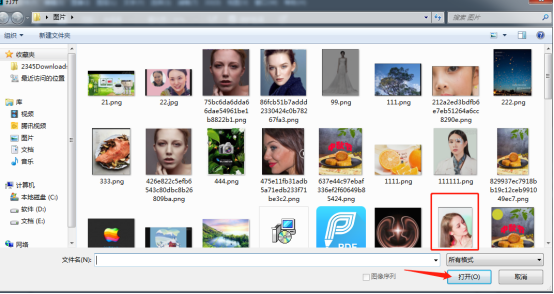
2、在ps页面中我们看到了一张女生图片,接下来我们将运用ps加深工具将美女的头发加深。
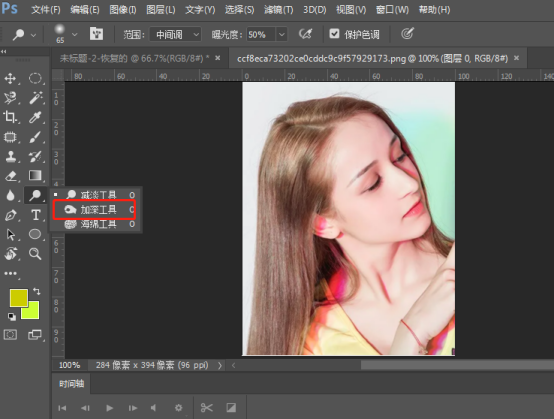
3、鼠标移到ps左侧任务栏,选择加深工具。同时在图片在上方任务栏设置大小、硬度等参数。
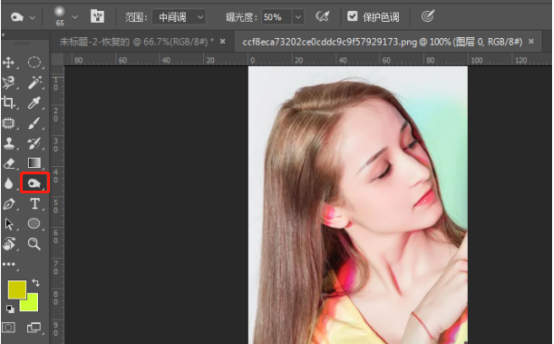
4、我们将鼠标在头发上涂抹,然后我们就看到美女的头发就加深了。
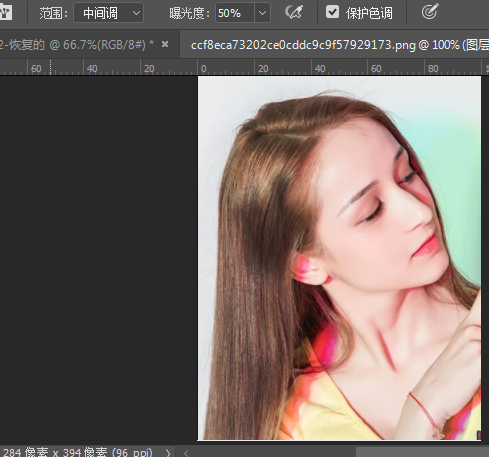
5、如何取消操作。还原ps页面历史记录就可以了。
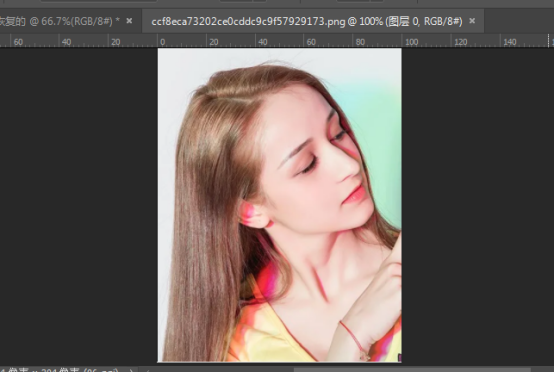
上边的操作讲述的就是ps怎么使头发颜色加深的方法和步骤,很多时候对于人像的处理,除了对面部的精修美白,还有就是对头发颜色的调节。通过两种效果的对比,我们明显看到了头发颜色的加深。具备色彩的敏感性对于使用ps进行图像加工是很重要的,不同的颜色搭配和调整,给大家带来的视觉效果是千差万别的。
本篇文章使用以下硬件型号:联想小新Air15;系统版本:win10;软件版本:ps 2017。







